Cara Mengontrol Kursor Mouse dengan Keyboard di Windows 10
Ada banyak sekali fitur unggulan yang sangat berguna pada Windows 10, salah satunya ialah numpad, dari pengalaman penulis sendiri, mengaktifkan fitur numpad di Windows 10 sangat lah mudah dibandingkan pada Windows 7. Numpad atau (Numberic keypad) merupakan cara mengendalikan kursor mouse dengan keypad.
Langkah:
1. Klik logo windows yang ada di pojok kiri bawah, setelah itu klik logo berbentuk gerigi atau Settings.
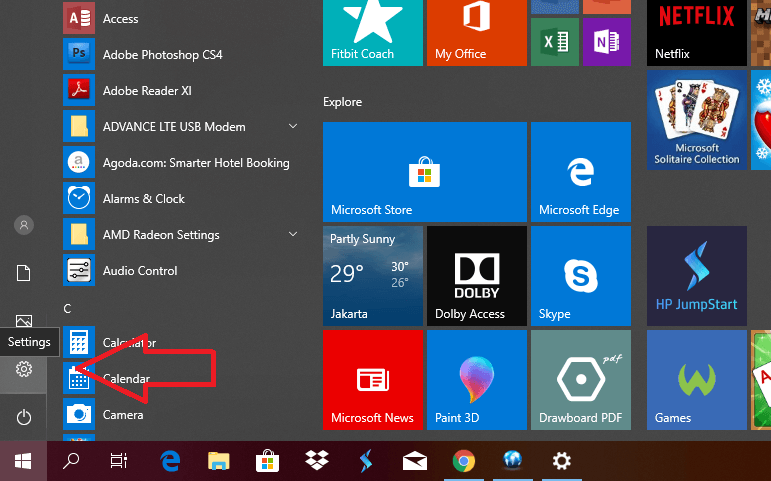
2. Ketikkan Ease of acces pada kolom pencarian, maka akan keluar drop down maka pilih Ease Of Access settings.
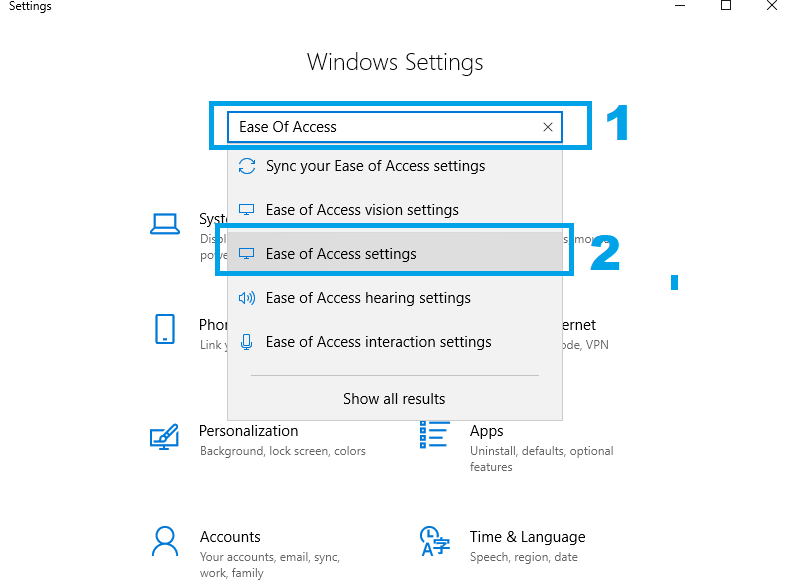
3. Pilih Mouse dan aktifkan Mouse pointer OFF to ON.
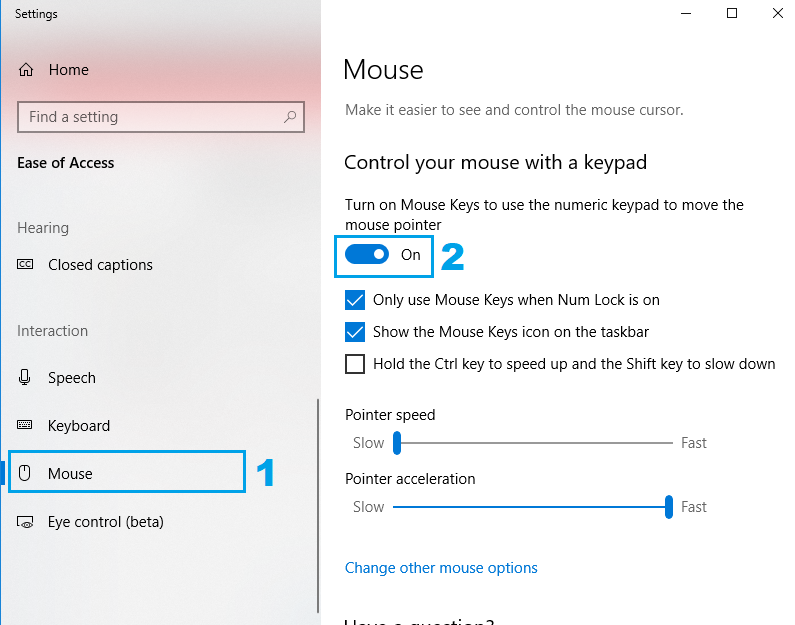
4. Sampai disini, kamu telah berhasil mengaktifkan Numpad, silahkan diatur pada bagian Pointer speed dan Pointer acceleration sesuai dengan keinginan, untuk pengaturan standarnya silahkan di full kan saja.
Dengan mengaktifkan fitur numpad ini, maka kamu tidak dapat menginput angka. Berikut adalah daftar tombol Numpad:
Numpad 1 : Menggerakkan ke arah kiri bawah
Numpad 2 : Menggerakan ke arah bawah
Numpad 3 : Menggerakan ke arah kanan bawah
Numpad 4 : Menggerakan ke arah kiri
Numpad 5 : Klik kiri
Numpad 6 : Mengarahkan ke arah kanan
Numpad 7 : Mengarahkan ke arah kiri atas
Numpad 8 : Mengarahkan ke arah atas
Numpad 9 : Mengarahkan ke arah kanan atas
Numpad 0 : Klik tahan
Numpad + : Double klik kiri
Sekian dulu artikel cara mengontrol kursor mouse dengan keyboard di Windows 10, semoga bermanfaat, jika menemukan masalah atau kendala, silahkan komentar di bawah, jika tidak ada kesibukan admin akan membantunya.


















